推荐:
笔记本品牌通Ghost Win7 64位万能装机版V2017.12
一键Ghost Win7 64位旗舰版(非常快的系统)V2017.12
方法一:
进入Win10系统的“设置 - 网络和Internet - 移动热点”设置界面。如下图所示:
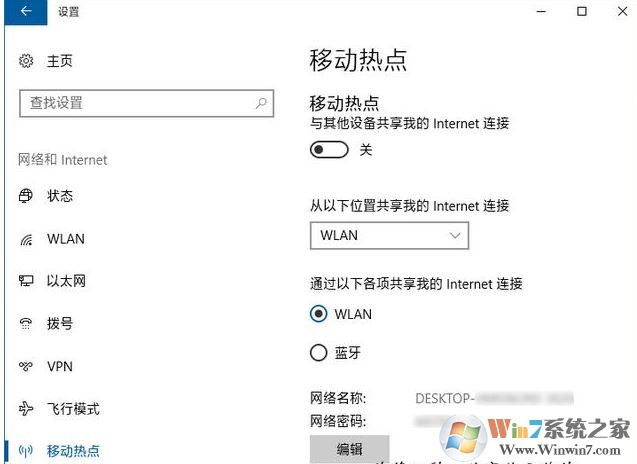
2.、把“与其他设备共享我的Internet连接”开启即可开启热点。
方法二:
1、在“通知和操作中心”开启移动热点
点击Win10屏幕右下角的“通知和操作中心”按钮,展开快速操作按钮列表,即可看到“移动热点”按钮,点击即可开启或关闭移动热点如下图所示:
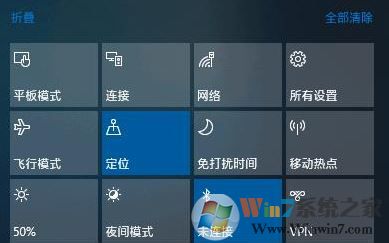
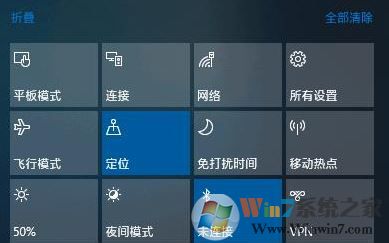
方法三:通过蓝牙
1、“设置 - 网络和Internet - 移动热点”,在下面点击 蓝牙即可!选择共享连接的方式为“蓝牙”,这样其他笔记本、平板或手机只需与该Win10笔记本或平板蓝牙配对即可共享上网了。
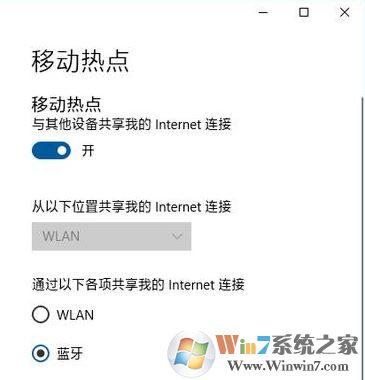
以上就是windows 10操作系统中开启移动热点你的详细操作方法,如果你也有需要想将笔记本电脑作为热点使用的话可参考以上方法进行操作哦!